Últimamente se están viendo muchos casos de hackeos y robos de claves de cuentas en internet. De hecho, hace pocas semanas se produjo el robo de más de cinco millones de cuentas de Google. Si a esto unimos que cada vez tenemos mas información sensible y personal en diversos servicios en la nube es muy recomendable aplicar todas las medidas de seguridad que están a nuestra disposición y así poder proteger tu cuenta de Google.
Una de estas medidas de seguridad que además es de las más efectivas, es la verificación en dos pasos que muchos de estos servicios nos proporcionan. El sistema consiste en que, además de la clave o contraseña tradicional de acceso a tu cuenta, se necesita un código que se te comunica por otra vía como un sms al móvil o usando una aplicación destinada a este fin. Una seguridad añadida por este sistema es que el código que hay que introducir como segundo paso de verificación es variable en el tiempo y por tanto este método de seguridad te asegura que aunque un posible hacker conozca tu clave o contraseña no podrá acceder a tu cuenta.
Google/Gmail nos ofrece este sistema de protección y nosotros os vamos a contar como activar este método de protección en tu cuenta de Gmail/Google para estar lo más protegido posible.
Como activar la verificacion en dos pasos en Google/Gmail
Lo primero que hay que hacer es entrar en la opción de seguridad dentro de los ajustes de nuestra cuenta de Google. Entre todas las opciones disponibles encontramos una denominada “Verificación en dos pasos” y que, en este momento está inhabilitada. Para activar y configurar la opción solo tenemos que pulsar sobre “Configurar” de esa misma opción.
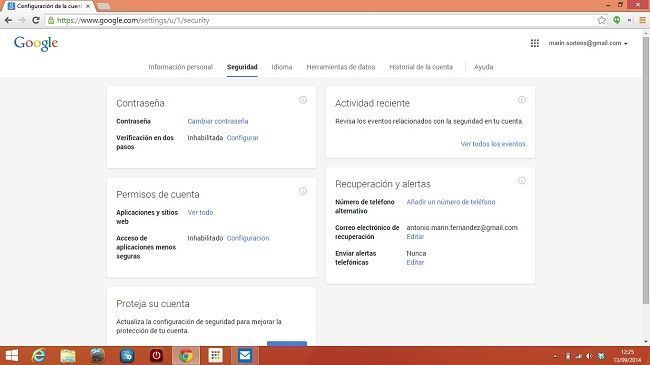
Una vez que hemos pulsado en dicha opción nos aparece una pantalla donde se nos hace una pequeña descripción del funcionamiento de la verificación en dos pasos implementada por Google en el control de acceso a sus cuentas de Google o Gmail. Para proseguir debemos “Iniciar la configuración”.

El primer paso de la configuración es indicar el número de teléfono que usarás para recibir los códigos necesarios para el acceso. Simplemente hay que indicar el número e indicar como quieres recibir el código, mediante SMS o mediante una llamada que se realiza para comunicarte dicho código.

Una vez realizado este primer paso de la configuración e introducido el código recibido en tu smartphone el proceso nos solicita que indiquemos si el PC que estamos usando para la cofiguración de la verificación en dos pasos es un ordenador seguro.

Esto lo hace porque el sistema ideado por Google permite que, para los dispositivos declarados “seguros” no se solicite el segundo paso de la verificación, correspondiente al código, en futuras conexiones. Esto se hace así por comodidad del usuario si está entrando en su cuenta desde un entorno seguro

Uva vez hecho todo el proceso anterior ya tenemos configurado la verificación en dos pasos en nuestra cuenta Google/Gmail. Ahora queda afinar un poco el sistema para nuestras circustancias. Una de las cosas que podemos hacer es, una vez que has definido que un equipo es seguro y por lo que no te solicitará el código del segundo paso, indicar que éste equipo ya no es seguro y por tanto el sistema debe solicitar el segundo código. Para ello entramos en la pestaña de ordenadores registrados donde encontraremos dos opciones, solicitar el segundo código en el equipo desde el que estamos conectado o solicitar el código de verificación en todos los equipos desde los que te conectes.

Al indicar la primera de las opciones vemos como se nos indica que para el PC en el que estamos conectados nos va a solicitar el código de verificación correspondiente al segundo paso de identificación. Al pulsar el botón “Eliminar este equipo de mi lista de ordenadores de confianza” el equipo dejará de estar marcado como seguro o de confianza y por tanto solicitará el código de verificación.

Para ver un ejemplo de como funciona el método de “verificación en dos pasos” a la hora de logarse solo hay que hacerlo desde un equipo que no es de confianza. El primer paso es indicar el nombre usuario y la contraseña.

Por ahora, el primer paso es el conocido por todos hasta ahora. La novedad se presenta en el segundo paso ya que es en este punto donde el sistema nos va a solicitar un código de verificación que podremos recibir de distintas formas (SMS, aplicación, llamada u otros).

Vemos que en este segundo punto podemos indicar con la casilla de verificación con título “No volver a solicitar los códigos en este ordenador” que el ordenador con el que estamos conectando es de confianza y en un futuro todas las conexiones que hagamos se harán con usuario/contraseña prescindiendo del segundo código.

Una vez conectamos podemos seguir configurando nuestro acceso con verificación en dos pasos, por ejemplo cambiando el método de recepción del código de seguridad o métodos alternativos para recibirlos en el caso de no funcionar el principal. También se puede configurar el sistema para que en el caso de usar aplicaciones de terceros para acceder a los servicios de Google que no permitan el acceso con verificación en dos pasos podamos seguir igualmente seguros.

Para esto lo único que hay que hacer es usar la pestaña definida como “Contraseñas específicas de aplicación”
Con esto podremos generar contraseñas altamente seguras para poder usar aplicaciones como Outlook de Microsoft o el correo electróncio de Mac (aplicaciones que no soportan el acceso verificado en dos pasos). La manera es seleccionar la pareja de aplicación y dispositivo para que Google genere la contraseña correspondiente.

Una vez generada lo único que hay que hacer es seguir los pasos que se nos indica, una vez pulsado el botón listo, para configurar nuestra aplicación de terceros para la que hemos generado nuestra clave segura.

Por último, para hacer más cómodo la obtención del código para el segundo paso de la verificación se puede indicar que en lugar de usar los SMS para ello se va a hacer uso de la aplicación Google Authentificator que está disponible para la mayoría de los sistemas operativos móviles. En dicha aplicación siempre tendremos disponible un código correcto que se actualiza cada minuto para poder realizar el segundo paso de la verificación.

